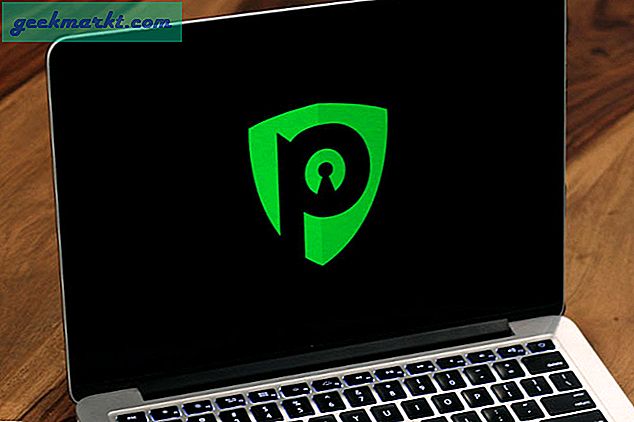Aktif Gürültü Önleme, kontrol edin. Daha iyi ses, kontrol edin. Tam günlük pil, kontrol edin. Yeni AirPods Pro sadece başka bir kulaklık çifti değil, kılıfında birçok gizli özelliğe sahip ve AirPod'ları nasıl düzgün bir şekilde çıkaracağınız veya kılıfı bir iPhone kickstand olarak kullanma gibi bazı komik özelliklerle karşılaşmış olmalısınız. Bu yazıda daha kullanışlı özelliklere odaklanacağım. Hadi başlayalım.
Airpods Pro İpuçları ve Püf Noktaları
1. Siri ile AirPods Pil Ömrünü Kontrol Edin
AirPods Pro'da tam gün pil ömrü elde edersiniz, bu nedenle AirPod'larınızdaki pil seviyesini tam olarak öğrenmek isterseniz Siri'ye sormanız yeterlidir. Size AirPods yüzdesini noktaya kadar söylerdi. AirPod'lardan en az birinin durumda olması durumunda size kasa yüzdesini de söyleyebilir. Aslında, pil seviyesini herhangi bir cihazdan kontrol edebilirsiniz. Düzgün, değil mi?
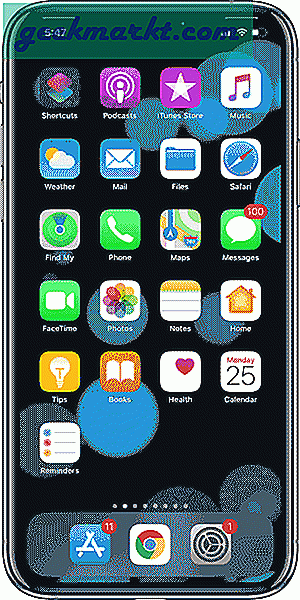
Android'de AirPod pil istatistiklerini kontrol etmek için şunu kullanabilirsiniz: üçüncü taraf Android uygulamaları Play Store'daki ücretsiz AirBattery uygulaması gibi. Uygulama yüklendikten sonra, iPhone ile aldığınız gibi benzer bir açılır pencere gösterir, yani kasa için pil istatistikleri ve her bir AirPod görüntülenir.
MacOS Catalina üzerindeyseniz, Mac'inizde iPhone ile elde ettiğiniz benzer açılır animasyonu görmek için popüler AirBuddy (5 $) uygulamasını kullanabilirsiniz.
2. AirPods kılıfının şarj olup olmadığını kontrol edin
AirPods Pro kılıfınızı kablosuz olarak şarj ettiğinizde ışık her zaman açık kalmaz. AirPods kasasının tamamen dolu olup olmadığını görmek için Muhafazayı alıp açmak mantıksız olacaktır. Apple, bunun üstesinden gelmek için şık bir özellik ekledi. AirPods kasasının LED ışığına hafifçe dokunduğunuzda ve size şarj veya şarj durumunu gösteren LED yanıp söner. Kırmızı ışık şarj olduğu anlamına gelirken yeşil ışık tam olarak şarj olduğu anlamına gelir.

Yıldırım kablosunu kullanarak kasayı şarj ederken, AirPod'ların şarj olup olmadığını görmek için kasayı açmanız gerekir.
3. Şeffaflık Moduna Geçin
AirPods Pro'da şeffaflık moduna erişmenin birçok yolu vardır, bunu AirPod'ların gövdesine basıp basılı tutarak, kontrol merkezindeki ses paneline manuel olarak giderek veya Siri'den bunu sizin için yapmasını isteyerek yapabilirsiniz. Hey Siri'yi etkinleştirirseniz, iPhone'u cebinizden çıkarmadan Siri'yi bile arayabilirsiniz. Olabildiğince eller serbest.
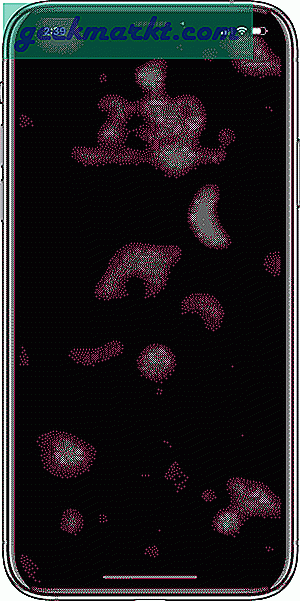
4. Canlı Dinle
Bu özellik iOS 12'den beri var ve gerçekten iyi çalışıyor. Mikrofonun aldığı sesleri duymak için AirPod'larınızı kullanabilirsiniz. Yapabilirsin bebeğinizi odanın diğer ucundan izlemek için kullanınAirPod'ları çıkarmadan sohbet ederken (Şeffaflık Modumuz olmasına rağmen şimdi) veya bazı dedikodulara kulak misafiri olun. Canlı Dinlemeyi etkinleştirmek için, Ayarlar> Kontrol Merkezi> İşitmeyi Etkinleştir'e gidin.
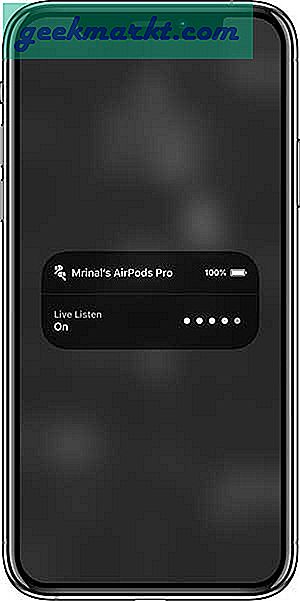
5. Mesajları duyurun
Siri, kişisel asistanınız gibi anımsatıcı kurma, ayarları değiştirme ve mesajlarınızı yanıtlama gibi sıkıcı görevleri yerine getirebilir. Bu özelliği etkinleştirdiğinizde, Siri size gelen tüm mesajları okur ve sorunsuz bir şekilde yanıt göndermenize izin verir.
Bu özellik hem AirPods Pro hem de AirPods 2. nesil ile çalışır. Kurmak için şuraya gidin: ayarlar> Bildirimler> 'Siri ile Mesajları Seslendir'i Aç / Kapat.
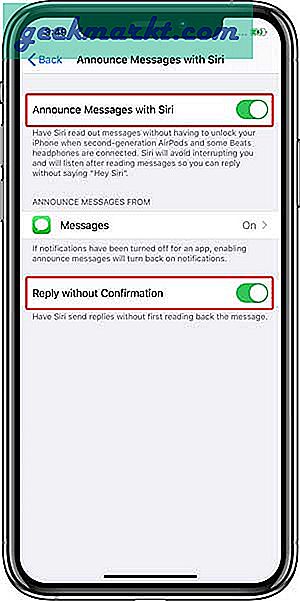
6. AirPod'larınızı bulun
Kayıp Apple cihazlarını bulma konusunda uygulamamı bul bir cankurtarandır. AirPod'larınızdan birini veya her ikisini evinizde veya herhangi bir yerde kaybederseniz, bunları bir ses çalarak bulma olasılığınızı artırabilirsiniz. Bunu iPhone'unuzdan ve herhangi bir web tarayıcısından yapabilirsiniz. Ayrıca AirPod'larınızdan birinin kulağınızda olup olmadığını algılar ve AirPod'larınızda yüksek bir ses çıkacağı konusunda sizi uyarır.
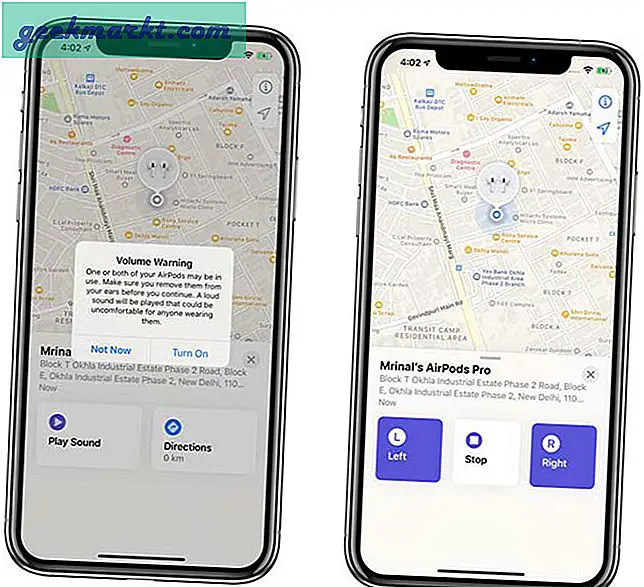
7. Sesi diğer kişilerle geçici olarak paylaşın
Tamam, bu aslında bir iOS 13 özelliğidir ancak etkili bir şekilde kullanmak için AirPod'lara (bazı Beats Kulaklıklar da işe yarar) ihtiyacınız olacak. Diyelim ki Netflix veya Spotify'da biraz müzik çalmak ve sesi arkadaşınızla paylaşmak istiyorsunuz. AirPod'larını iPhone'unuzla eşleştirebilir veya bunun yerine sesi geçici olarak paylaşabilirsiniz.
Kontrol Merkezinde mini oynatıcıyı açın ve Sesi Paylaş seçeneğine dokunun. Şimdi diğer AirPod'ları ve hatta bağlı oldukları iPhone'u iPhone'unuzun yanına getirin. Hızlı, kolay ve hepsinden önemlisi geçicidir. Artık kasadaki geri düğmesini basılı tutmak yok.
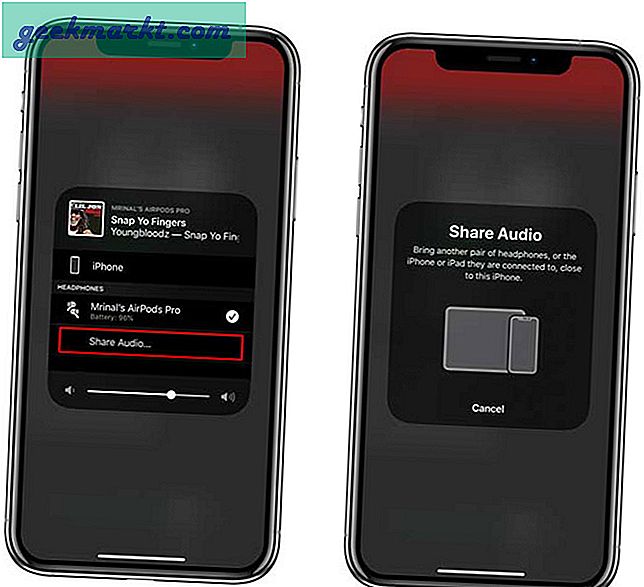
8. Yalnızca Tek AirPod'da Aktif Gürültü Önlemeyi açın
AirPods Pro'yu bir süre kullandıysanız, AirPods'u yalnızca kulağınızda her iki AirPod varken Gürültü Önleme'yi açtığını bilirsiniz. Herhangi bir nedenle, her iki AirPod'u aynı anda kullanamıyorsanız veya kullanmak istemiyorsanız, ancak yine de ANC'yi yalnızca bir AirPod'da istiyorsanız, Erişilebilirlik ayarlarında özelliği etkinleştirerek bunu elde edebilirsiniz. Kısmen işitme engelli insanlar için kullanışlı olurdu. Ayarlar> Erişilebilirlik> AirPod'lar> Tek AirPod ile Gürültü Engelleme seçeneğine gidin.
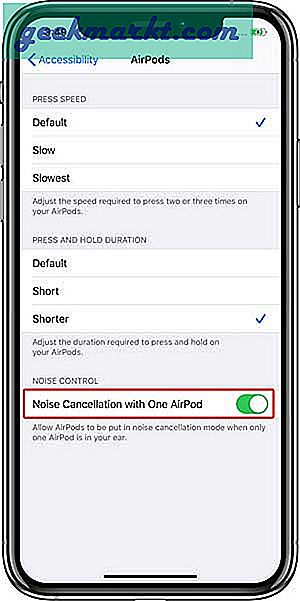
AirPods Pro İpuçları, Püf Noktaları ve Özellikleri
Bunlar, AirPods Pro deneyiminizi geliştiren en sevdiğim özelliklerden bazılarıydı. Bazıları teknik olarak Canlı Dinleme, ses paylaşma vb.Gibi iOS özellikleri olsa da, AirPod'larla mükemmel bir senkronizasyon içinde çalışır. Bu özellikler hakkında ne düşünüyorsunuz, aşağıdaki yorumlarda bana haber verin veya Twitter'da bana katılın?